L'interface utilisateur de l'application SIGMA-RH.net est constante, c.-à-d. que les écrans de l'application sont tous conçus de la même façon. Il vous est ainsi plus facile de vous repérer.
Le bureau est structuré de la manière suivante :
•des barres de menus et des champs standardisés;
•une grande fenêtre à gauche de l'écran (fenêtre principale) qui sert à gérer et saisir des données.
•une petite fenêtre à droite de l'écran (fenêtre secondaire) qui affiche un résumé de la fenêtre principale ou des renseignements complémentaires (par ex. le détail du calcul des heures supplémentaires que vous avez effectuées). C'est aussi dans cette fenêtre que s'affichent les éventuels messages d'erreur.
|
Note : Il arrive que la fenêtre principale ou la fenêtre secondaire contienne une quantité d'information trop importante pour pouvoir s'afficher dans un même écran. Les données sont alors regroupées par catégorie dans des fenêtres flottantes. |
Règles de navigation et de connexion
Règle |
Explications |
|||
|---|---|---|---|---|
Déplacement d'un écran à l'autre |
|
|||
Déplacement d'un champ à l'autre |
Dans toute l'application, les déplacements d'un champ à l'autre peuvent se faire à l'aide de la souris ou de la touche Tab de votre clavier. |
|||
Utilisation proscrite de multiples onglets ou sessions dans le même navigateur |
|
Éléments communs de l'interface utilisateur
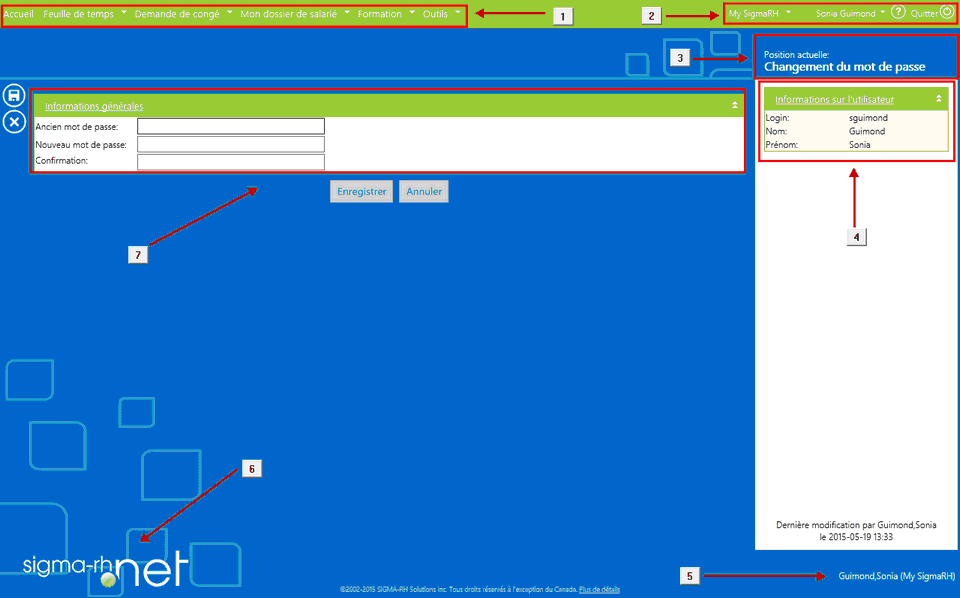
Légende
No |
Description |
|---|---|
1 |
Barre de menus de la fenêtre principale |
2 |
|
3 |
Titre de l'écran actuellement affiché. |
4 |
Fenêtre secondaire – Affiche un résumé de la fenêtre principale, des renseignements complémentaires (par ex. le détail du calcul des heures supplémentaires que vous avez effectuées) ou les éventuels messages d'erreur. |
5 |
Identifie l’utilisateur actuellement connecté à SIGMA-RH.net. |
6 |
Logo de SIGMA-RH.net, avec hyperlien vers le numéro de version de l'application. |
7 |
Fenêtre principale – Sert à lister et saisir des données. |